在现代社会手机已经成为人们生活中不可或缺的工具之一,除了通讯和社交功能外,手机还可以帮助我们进行各种各样的操作,其中之一就是移动开票。中国移动作为我国最大的移动通信运营商之一,为了方便用户,推出了手机号码电子发票开具流程。通过手机上的操作,用户可以轻松地开具电子发票,方便快捷地处理自己的开票需求。接下来我们将详细介绍中国移动手机号码电子发票开具流程,帮助大家更好地利用手机进行开票操作。
中国移动手机号码电子发票开具流程
步骤如下:
1.如图所示,打开移动营业厅手机客户端界面。
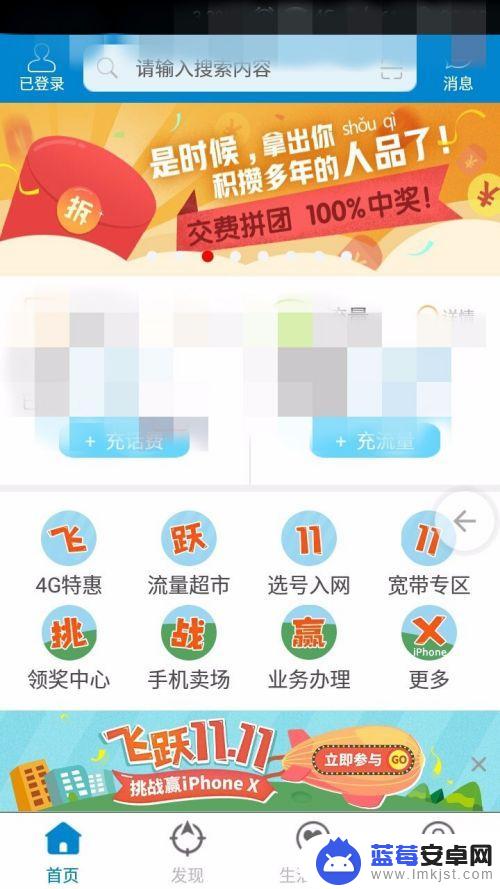
2.点击红框勾选的我的移动按钮位置
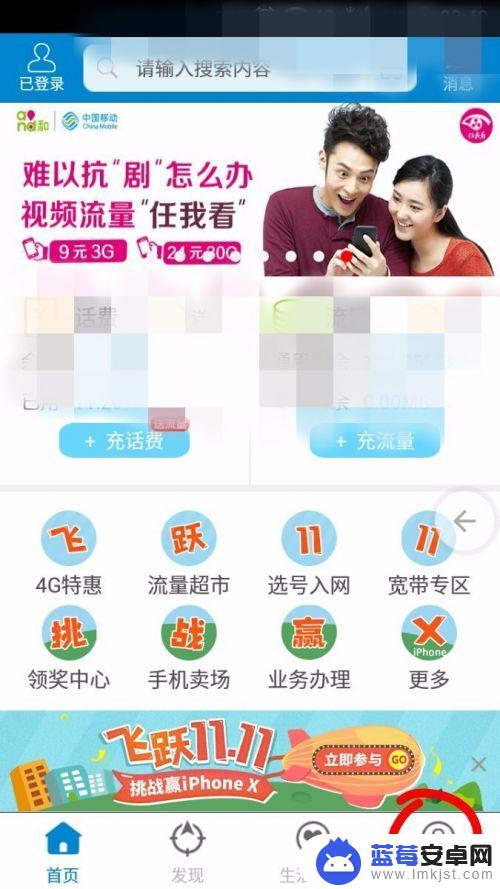
3.找到我的业务栏中,电子发票位置。如红框勾选所示。
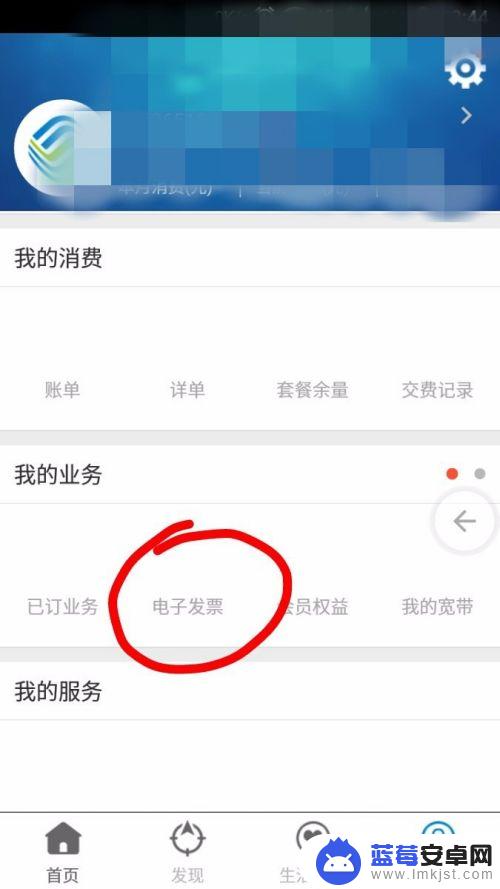
4.如红框勾选所示,可以勾选日期。
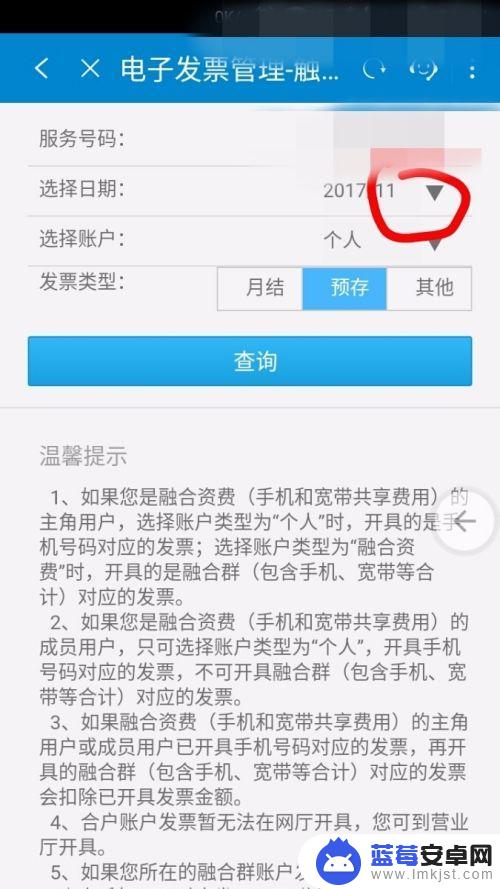
5.信息选择完毕之后,点击查询按钮。如图所示,
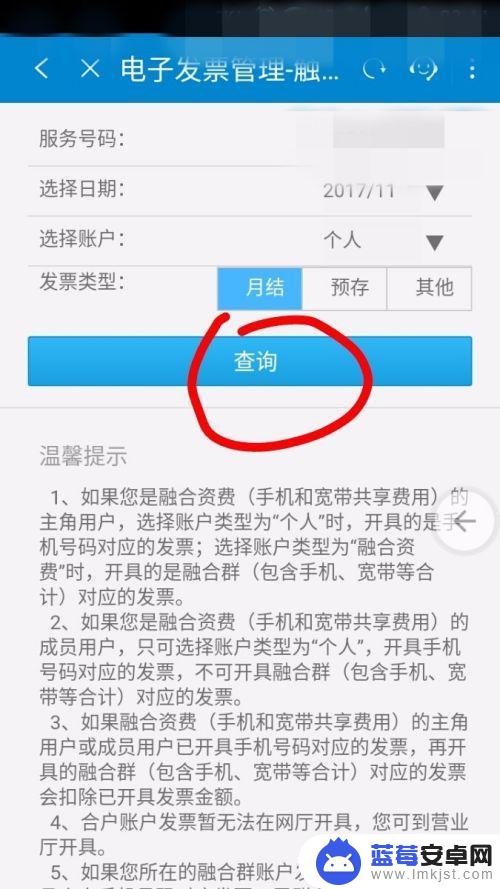
6.提示是否开具月结发票,点击确定。
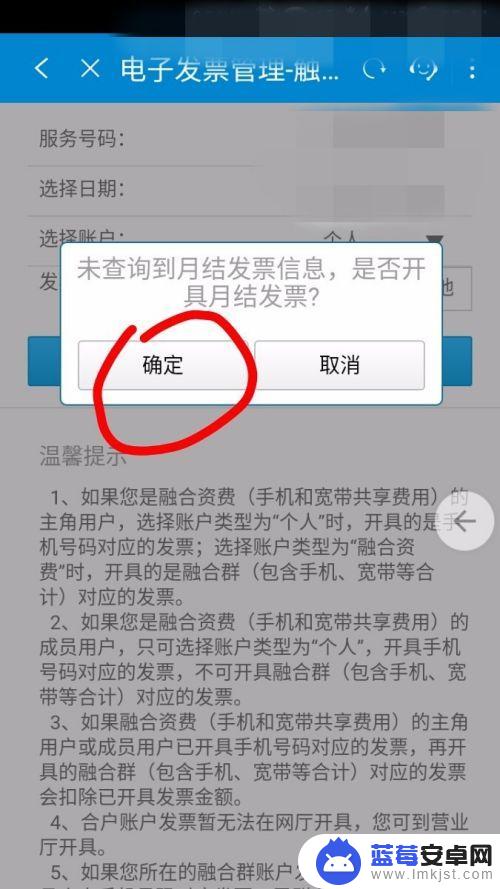
7.弹出用户归属单位信息确认,开具单位发票,填写一些必须的信息,如图所示。之后,点击开具按钮
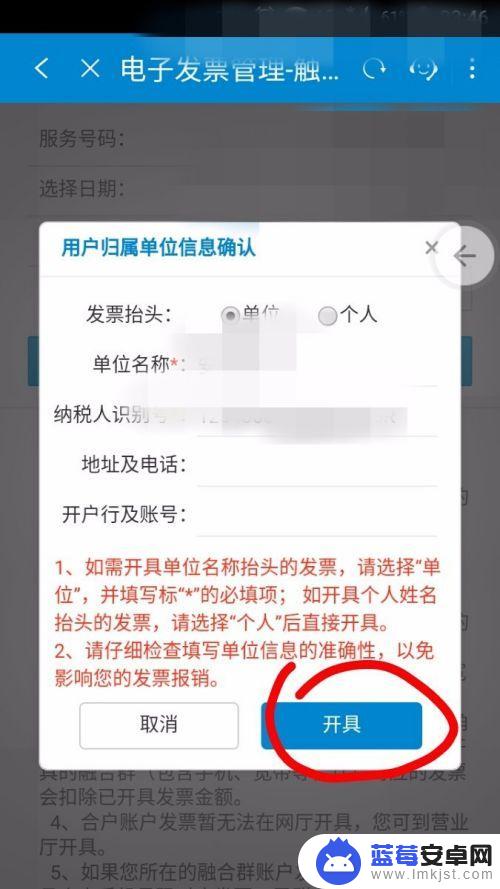
8.如图所示,发票显示开具中。如果想要下载电子发票,可以登录网上移动营业厅,可以下载发票
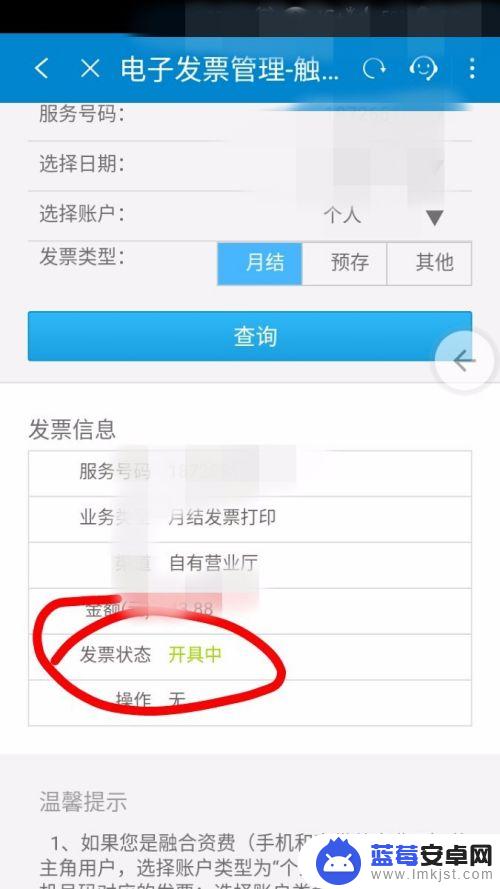
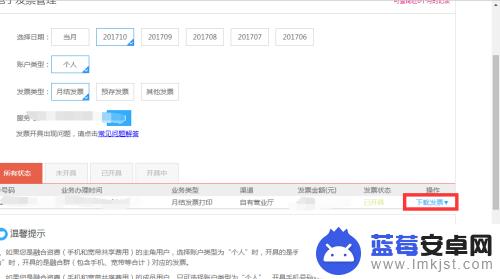
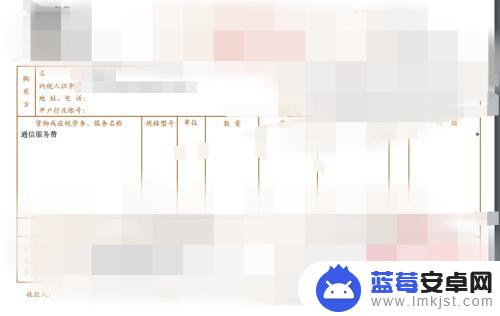
以上就是手机上如何移动开票的全部内容,如果你也遇到了同样的情况,可以参照小编提供的方法来解决,希望这对大家有所帮助。












